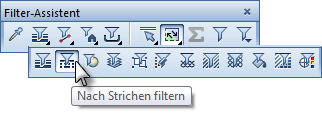1.1 Bildschirmoberfläche
1.1 Bildschirmoberfläche
1.1.12 Symbolleiste und Flyouts

Symbolleisten enthalten Symbole, mit denen Sie Funktionen ausführen können. Wenn Sie den Cursor kurze Zeit über einem Symbol positionieren, wird im Tooltip eine kurze Beschreibung der Funktion angezeigt.
Symbolleisten können entweder am Rand der Zeichenfläche angedockt sein (dies ist die Standardeinstellung) oder frei am Bildschirm positioniert werden. Um eine Symbolleiste auf die Zeichenfläche zu ziehen (abzudocken), klicken Sie diese am oberen Rand bzw. linken Rand an und ziehen sie mit gedrückter Maustaste auf die Zeichenfläche.
Mit Symbolleisten fixieren im Menü Ansicht können die Symbolleisten gegen unbeabsichtigtes Verschieben gesichert werden.
Hinweis: Weitere detaillierte Informationen zum Arbeiten mit und Anpassen von Symbolleisten finden Sie im Ratgeber des Kapitels "Benutzerspezifische Anpassung der Benutzeroberfläche".
Hinweis: Bei der Actionbar-Konfiguration entfallen die Symbolleisten.
- Symbolleiste Basisfunktion
In der oberen Hälfte der Symbolleiste Basisfunktionen finden Sie alle wichtigen Funktionen, die Sie immer wieder benötigen, wie z.B. Konstruktionsfunktionen, Textfunktionen, Masslinienfunktionen und Bearbeitungsfunktionen. Diese Funktionen stehen immer und unverändert in allen Modulen zur Verfügung.
In der unteren Hälfte finden Sie das Symbol zum Aufrufen der Palette Module sowie die modulspezifischen Funktionen in den drei Flyouts Erzeugen, Erzeugen II und Ändern. Der Inhalt dieser Flyouts ändert sich je nach angewähltem Modul (in der Abbildung das Modul Konstruktion).
Hinweis: Falls in einem der Flyouts Erzeugen II oder Ändern keine Funktion enthalten ist, wird ein leeres Symbol angezeigt.
- Flyouts
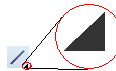
Symbole, in denen rechts unten ein kleines schwarzes Dreieck abgebildet ist, sind sogenannte Flyouts, in denen sich weitere verwandte Funktionen befinden.
Tipp: Wenn Sie auf das Symbol klicken, öffnet sich das Flyout erst mit einer kleinen Verzögerung. Wenn Sie direkt auf das schwarze Dreieck klicken, öffnet sich das Flyout sofort.
Sie öffnen ein Flyout, indem Sie auf ein Symbol mit einem schwarzen Dreieck klicken und die Maustaste gedrückt halten. Zum Anwählen einer Funktion bewegen Sie anschliessend mit weiterhin gedrückter Maustaste den Cursor zur gewünschten Funktion und lassen die Maustaste los.
Hinweis: Ein geschlossenes Flyout zeigt immer das Symbol der zuletzt angewählten Funktion. Dadurch können Sie eine Funktion mehrmals hintereinander anwählen, ohne das Flyout nochmals öffnen zu müssen.